PowerPointで上付き文字と下付き文字をオフにする方法
上付き文字 または添え字 少し下に設定されているテキスト文字です または上記 タイプの通常の行。通常、残りのテキストよりも小さくなります。上付き文字は上に表示され、下付き文字はベースラインの下に表示されます。上付き文字は通常、プレゼンテーションに著作権、商標、またはその他の記号を追加する場合、またはテキストの最後に上付き文字番号を追加して脚注を作成する場合に使用されます。下付き文字は通常、化学式を書くときに使用されます。たとえば、水の化学式H 2 O。
PowerPointで上付き文字と下付き文字をオフにする方法
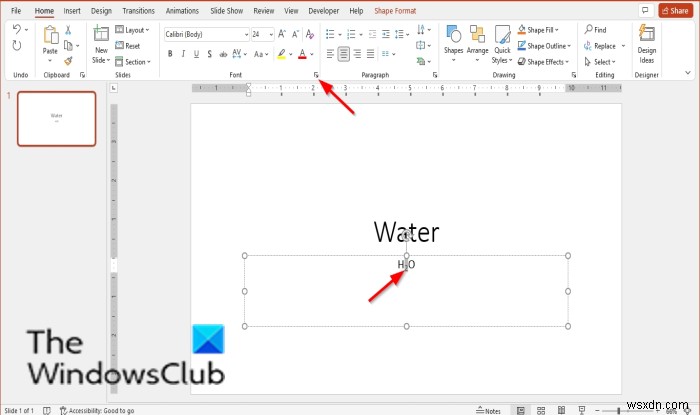
以下の手順に従って、PowerPointで上付き文字または下付き文字をオフにします。
- 削除する上付き文字または下付き文字を含むテキスト、記号、または数字を選択します。
- [ホーム]タブで、[フォント]グループの右下にあるランチャーボタンをクリックします。
- [フォント]ダイアログボックスが表示されます。
- [フォント]タブで、上付き文字または下付き文字のチェックボックスをオフにします。
- [OK]をクリックします。
削除する上付き文字または下付き文字を含むテキスト、記号、または数字を選択します。
ホーム タブで、フォントの右下にあるランチャーボタンをクリックします グループ。
フォント ダイアログボックスが表示されます。

フォントについて タブで、上付き文字のチェックボックスをオフにします または添え字 。
[ OK]をクリックします 。
ただし、上付き文字のショートカットキーは Ctrl + Shift + Plusです。 、および添え字はCtrl + = 。これらのキーをもう一度押すと、テキストから上付き文字または下付き文字を削除できます。
PowerPointでの上付き文字のショートカットは何ですか?
ショートカットキーは、通常マウスで行うことの代替手段を提供するキーの組み合わせです。上付き文字のショートカットキーを使用するには、必要なテキストまたは数字を強調表示してから、Ctrl + Shift+Plusの組み合わせキーを押します。
選択したテキストに下付き文字を付けるためのショートカットキーは何ですか?
上付き文字は上に表示され、下付き文字は下に表示されます。上付き文字と同様に、下付き文字にもショートカットキーがあります。上付き文字のショートカットキーを使用するには、必要なテキストまたは数字を強調表示してから、組み合わせキーCtrl+=を押します。
読む :PowerPointで1つのスライドに長いリストを表示する方法。
このチュートリアルが、PowerPointで上付き文字または下付き文字をオフにする方法を理解するのに役立つことを願っています。チュートリアルについて質問がある場合は、コメントでお知らせください。
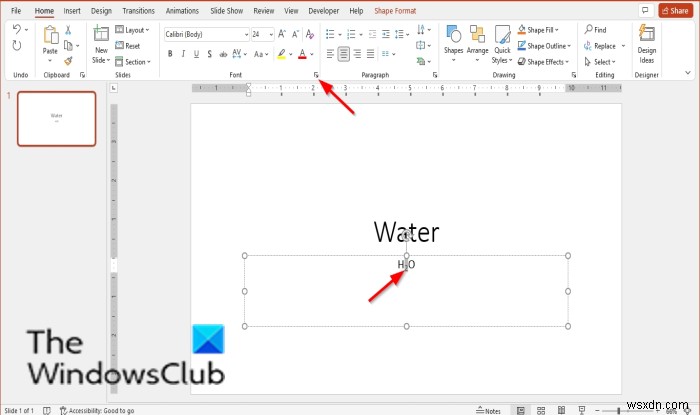
-
Windows 8 および 7 でフィルター キーをオンまたはオフにする方法
「キーボードがフィルター キーで動かなくなってしまいました。Windows 8 でフィルター キーをオフにするにはどうすればよいですか? ?私を助けてください!これは本当に面倒で、私の PC は事実上使用できなくなります。 フィルター キーは、短いキーストロークまたは繰り返しのキーストロークを避けるようにキーボードに指示できます。ただし、キーがかなりの時間押されていない限り、キーボード入力を無視するのは、潜在的に迷惑な Windows の機能です。また、SHIFT などのボタンを 8 秒間押したときにもトリガーされます。したがって、これは Windows 8 および Windows 7 でフ
-
Windows 10 でシステム アイコンをオンまたはオフにする方法
システム アイコンは、システム トレイに表示される任意のアイコンです。システム トレイは Windows 10 タスクバーの右側にあります。タスクバーがどこにあるかわからない場合に備えて、タスクバーは既定で Windows 10 ディスプレイの下部に配置されています。タスクバーが表示されないのは、アプリまたはブラウザーをフルスクリーン モードで使用している場合のみです。タスク バーの設定についてサポートが必要な場合は、Windows 10 でタスク バーの位置を変更する方法が役立つガイドです。 Windows 10 で通常表示されるシステム アイコンには、時計、音量、ネットワーク、電源、入力
